解决 Chrome 浏览器“服务器未发送数据”错误
“Chrome 服务器未发送数据”是 Google Chrome 浏览器中常见的网络错误。 当用户尝试使用 Chrome 浏览器连接或访问网站时,可能会遇到此问题。有时,如果错误是由 Chrome 本身的问题引起的,可能难以解决。 但如果错误源于您的浏览器或计算机问题,您可以尝试多种方法来解决它。当出现“Google Chrome 中没有收到数据”错误时,会中断您的互联网浏览体验,导致您无法加载网页。用户通常会看到类似 Chrome 错误 324、ERR_EMPTY_RESPONSE 和 ERR_TIMED_OUT 等消息。 如果您正面临此问题,本指南将为您提供帮助。
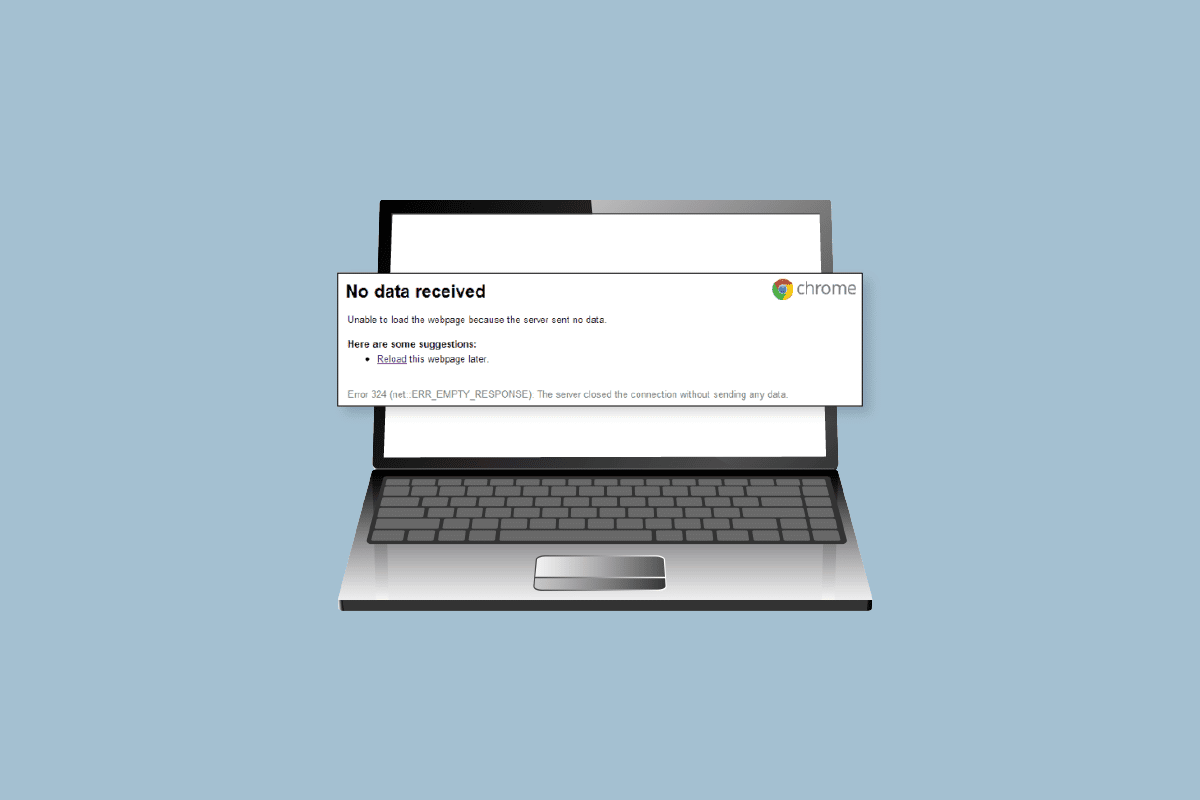
可能导致 Chrome “服务器未发送数据”错误的原因
Chrome 出现“服务器未发送数据”的问题可能由多种原因引起。以下是一些常见原因:
- 浏览器问题,例如过多的 cookie、缓存文件和浏览器扩展程序。
- 各种网络连接问题。
- Chrome 系统加载不正确时出现的服务器问题。
- 错误的 URL 地址。
- 不正确的网络设置。
- 错误的 DNS 和 IP 地址。
- VPN 服务。
- 计算机上过多的临时文件。
在接下来的指南中,我们将讨论如何修复 Chrome 浏览器“服务器没有发送数据”的错误。
方法一:基本故障排除步骤
通常,Chrome 的大部分错误都是由浏览器问题和网络问题引起的,您可以通过浏览器工具来修复它们。以下是一些可以解决 Chrome 未收到数据错误的方法。
1A. 绕过本地缓存重新加载页面
如果简单的重新加载网页无法解决无法加载网页的问题,您可以尝试绕过本地缓存文件重新加载 Chrome。 您可以通过按 ctrl + F5 键重新加载 Chrome,从而修复 Chrome 错误 324。
1B. 从开发者工具中清除 Cookie
您可以尝试从开发者工具中清除 Cookie,来修复 Chrome 服务器发送无数据的问题。 按照这些简单的步骤,在您的 Google Chrome 浏览器中操作:
- 按 fn + f12 键打开开发者工具窗口。
- 点击“更多选项”,在开发者工具界面中选择“Application”。
- 点击“Cookies”。右键单击此处列出的域,然后单击“清除”,以删除其中的 Cookie。
- 重新加载页面,检查问题是否已解决。
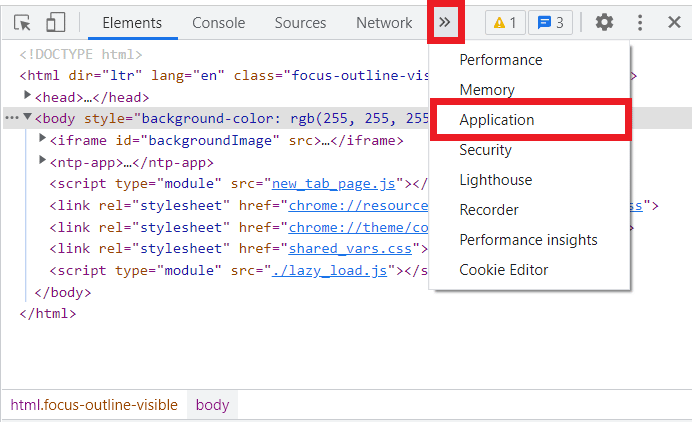
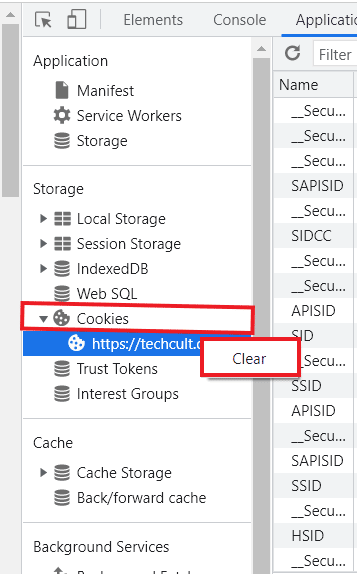
1C. 使用隐身模式
有时,使用隐身模式可以简单地解决此问题。您可以同时按 Ctrl + Shift + N 键,在 Google Chrome 浏览器上打开隐身窗口。
1D. 禁用 Chrome 扩展程序
广告拦截器是您网络浏览器上的扩展程序,可以拦截各种在线广告。 这些扩展程序帮助用户在浏览互联网时避免不需要的广告弹出窗口。但是,这些扩展程序也可能会干扰服务器,并导致 Chrome 服务器错误。 因此,请确保从您的浏览器中删除广告拦截器扩展,以避免服务器错误。
- 从搜索栏打开 Web 浏览器。
- 在浏览器窗口的右上角,单击菜单选项。
- 点击“更多工具”,然后点击“扩展程序”。
- 从您的扩展列表中找到广告拦截器并将其删除。
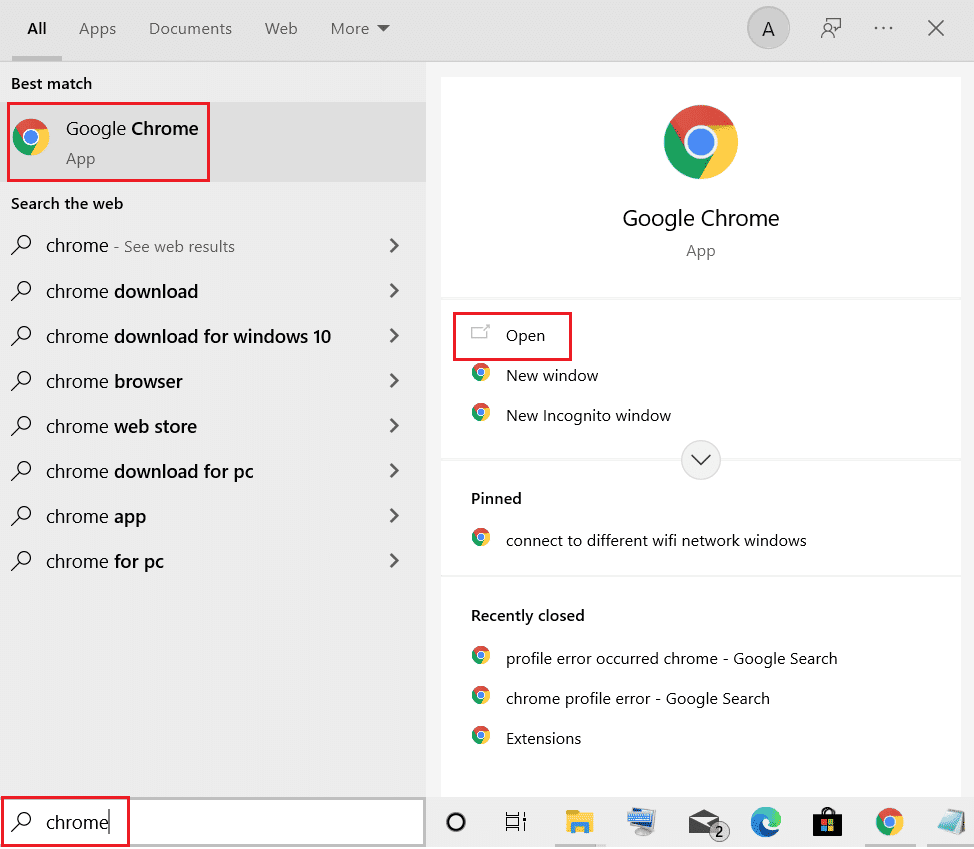
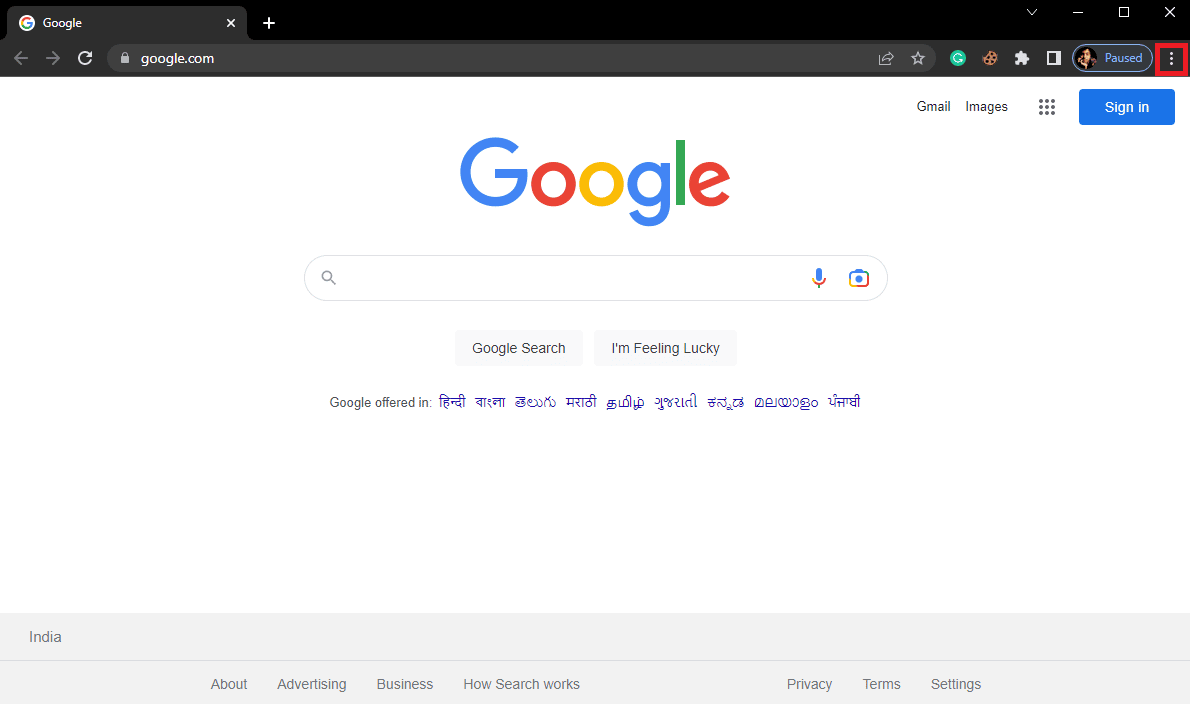
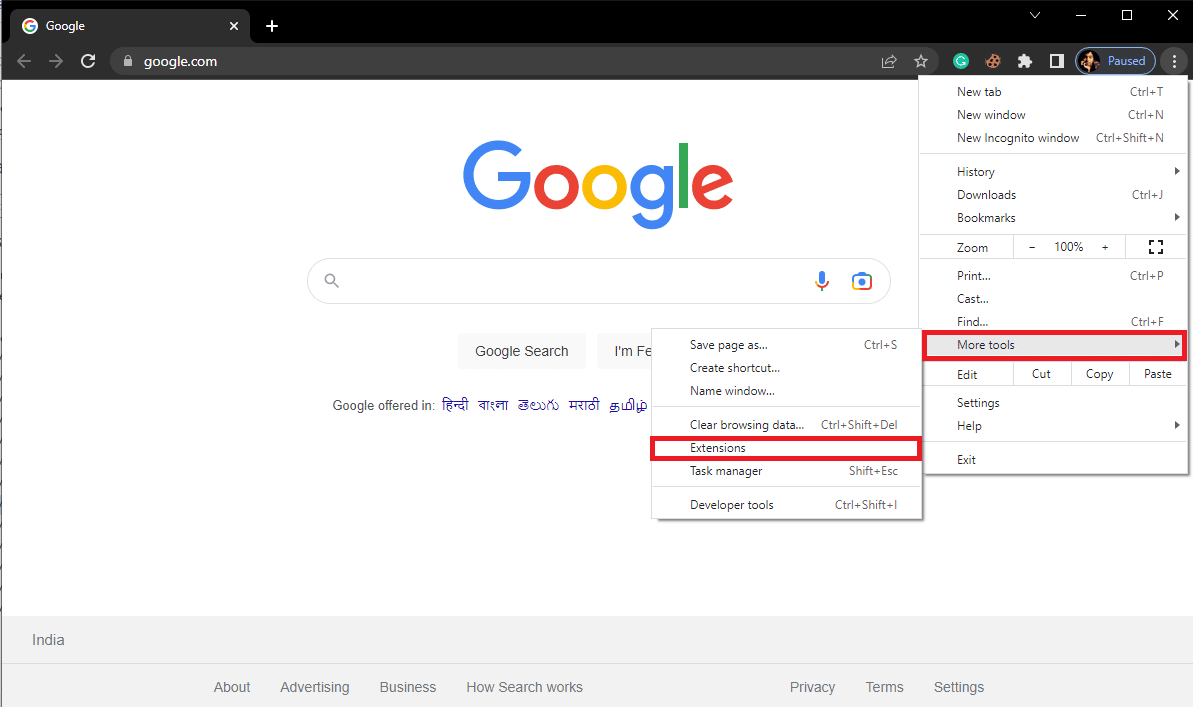
如果在 Chrome 上您仍然收到“未收到数据”错误,且 Chrome 仍然无法加载网页,请尝试下一个方法来修复 Chrome 错误 324。
1E. 检查网络连接
如果 Google Chrome 中“没有收到数据”的错误不是由 WiFi 路由器引起的,则可能是由于您的互联网服务提供商。 您应检查您正在使用的互联网服务,以确保您获得良好的网络连接。 您还应确保您的设备上有有效的互联网计划以使用服务,并避免出现无法加载网页的错误。如果您的互联网服务速度很慢,并且不知道如何解决,您可以参考“网络速度慢?加速互联网的 10 种方法!”的文章。 接下来,您可以尝试以下方法来解决 Chrome 服务器未发送数据和 Chrome 错误 324 的问题。
1F. 重启电脑
如果问题不是由网络连接错误引起的,您可以尝试重新启动设备。 有时,当 Chrome 无法正确加载,或者您的系统未正确加载时,可能会发生服务器错误。 您可以尝试重新启动设备来解决此问题。 您可以参考我们的重启 Windows 指南。
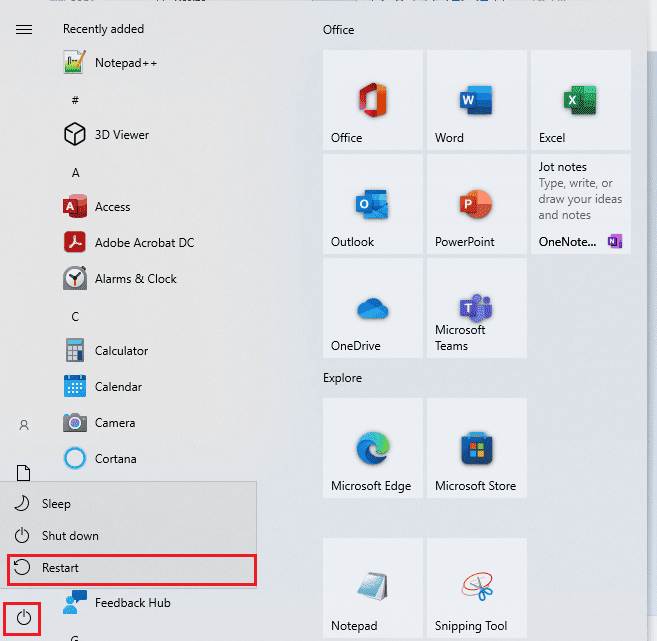
如果仍然遇到 Chrome 服务器未发送数据的问题,请转到下一个方法。
1G. 检查网址
此错误最常见的原因之一是 URL 地址不正确。如果您在搜索栏中手动输入了 URL,则输入的 URL 很可能是错误的,因此会出现错误。 因此,当您在 Google Chrome 中收到“未收到数据”的错误时,请检查您输入的 URL 地址,并确保其正确无误。
方法二:清除浏览器缓存
许多用户发现无法加载网页的错误是由访问或损坏的浏览器缓存文件引起的。当缓存文件损坏时,它们会导致各种浏览器错误,例如性能下降和服务器问题。 您可以按照以下简单步骤清除浏览器的缓存文件,来修复 Chrome 错误 324。 请参考我们的指南,了解如何清除 Google Chrome 中的缓存和 Cookie。
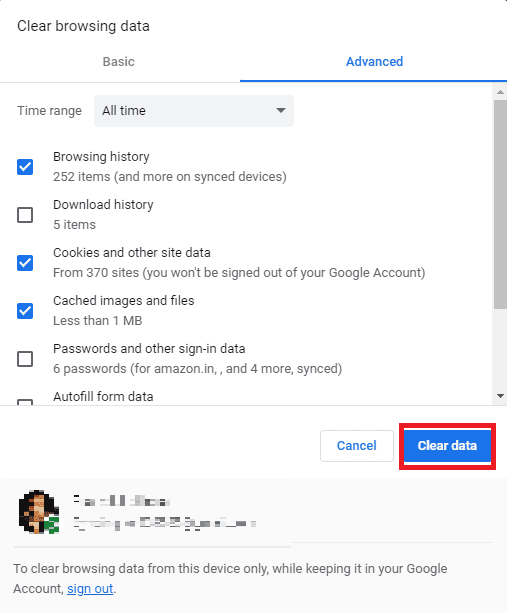
方法三:运行杀毒扫描
如果 Chrome 问题持续困扰您,您可以尝试通过对特洛伊木马病毒和恶意软件进行杀毒扫描来修复它。您可以参考“如何在我的计算机上运行病毒扫描”和“如何在 Windows 10 中从 PC 中删除恶意软件”指南,在您的计算机上运行扫描。
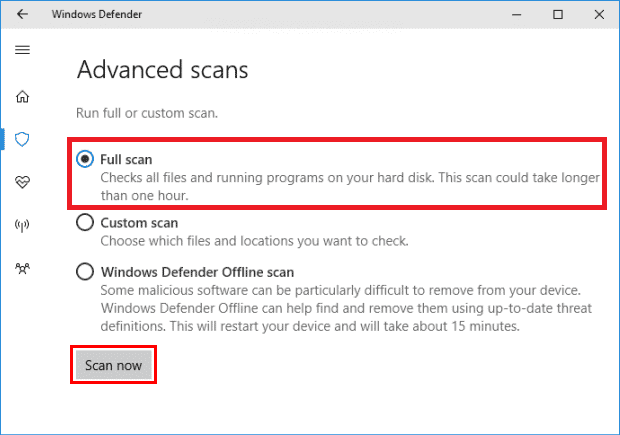
方法四:更改 DNS 服务器
解决 Chrome 服务器问题的最有效方法之一是更改计算机上的 DNS 设置。如果前面的方法不起作用,您可以尝试更改计算机上的 DNS 设置来修复此错误。许多用户通过更改 DNS 设置解决了此问题。您可以查看“在 Windows 10 上更改 DNS 设置的 3 种方法”指南,了解如何在您的设备上更改 DNS 设置。
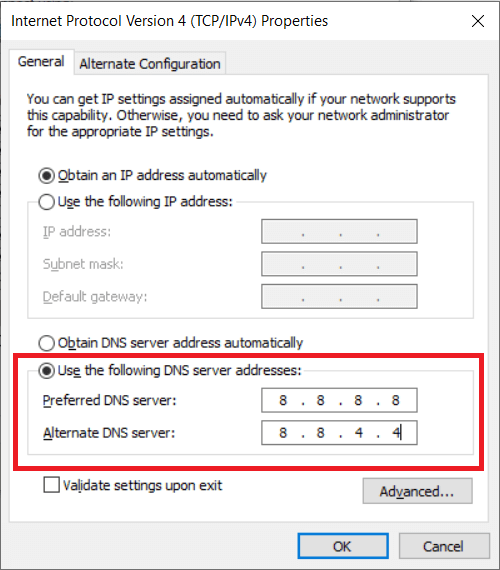
方法五:刷新 DNS 并重置 IP 地址
您还可以尝试通过刷新 DNS 并使用命令提示符重置 IP 地址来解决 Chrome 的服务器问题。 按照这些简单的步骤来修复 Chrome 错误 324 问题。 请参考我们的“刷新 DNS 和重置 DNS 缓存”指南。
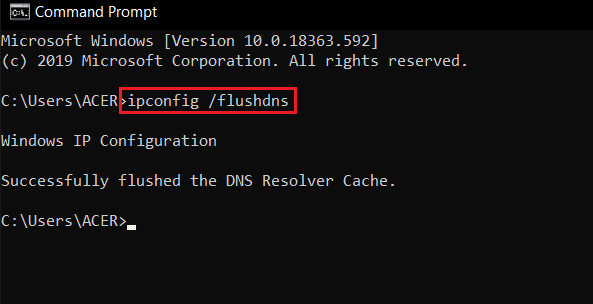
方法六:重置网络设置
有时,Chrome 服务器未发送数据的问题可能是由于网络设置不当造成的。如果您进行了任何更改,但仍然无法修复此问题,您可以将网络设置重置为默认模式。 为此,请参阅我们的“重置网络设置”指南。
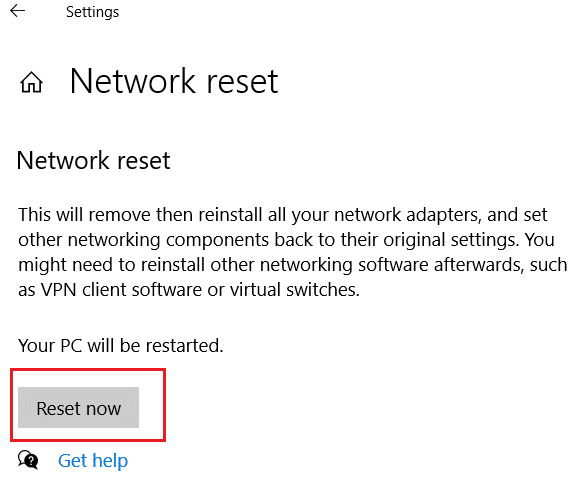
如果在 Google Chrome 中,您仍然遇到“未收到数据”错误,并且 Chrome 仍然无法加载网页,请转到下一个方法。
方法七:禁用 VPN 服务
如果您使用 VPN 服务访问互联网,这可能是导致 Chrome 浏览器出现服务器问题的原因。因此,如果您正在使用 VPN,请考虑将其禁用以解决问题。您可以参考“如何在 Windows 10 上禁用 VPN 和代理”指南,了解如何在 Windows 10 计算机上安全地禁用 VPN 服务。
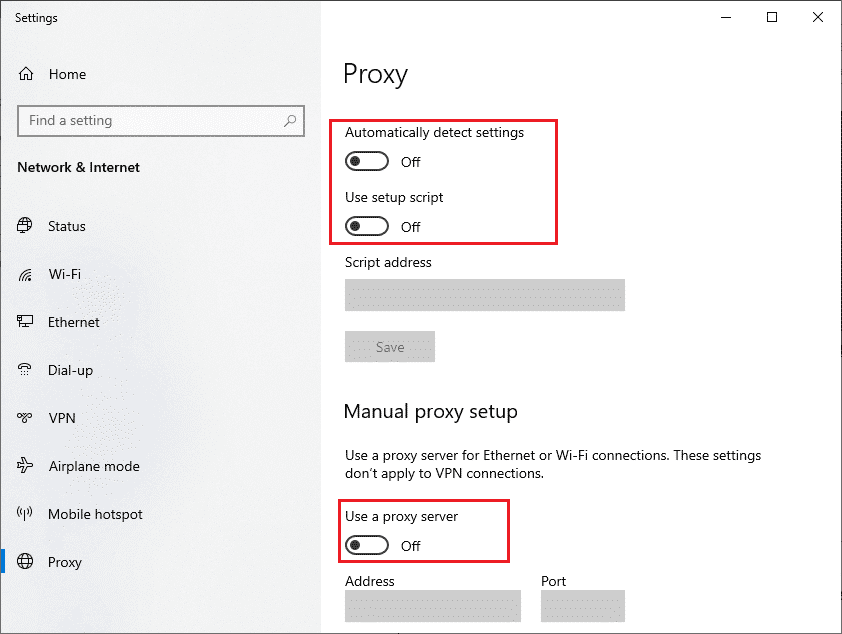
方法八:清除计算机上的临时文件夹
临时文件夹是包含程序临时文件的文件夹。当文件夹加载这些文件时,可能会导致程序出现各种错误,包括 Chrome 的服务器错误。您可以通过清除计算机上此文件夹中的文件来解决此问题。 为此,请阅读我们的“清除临时文件”指南。
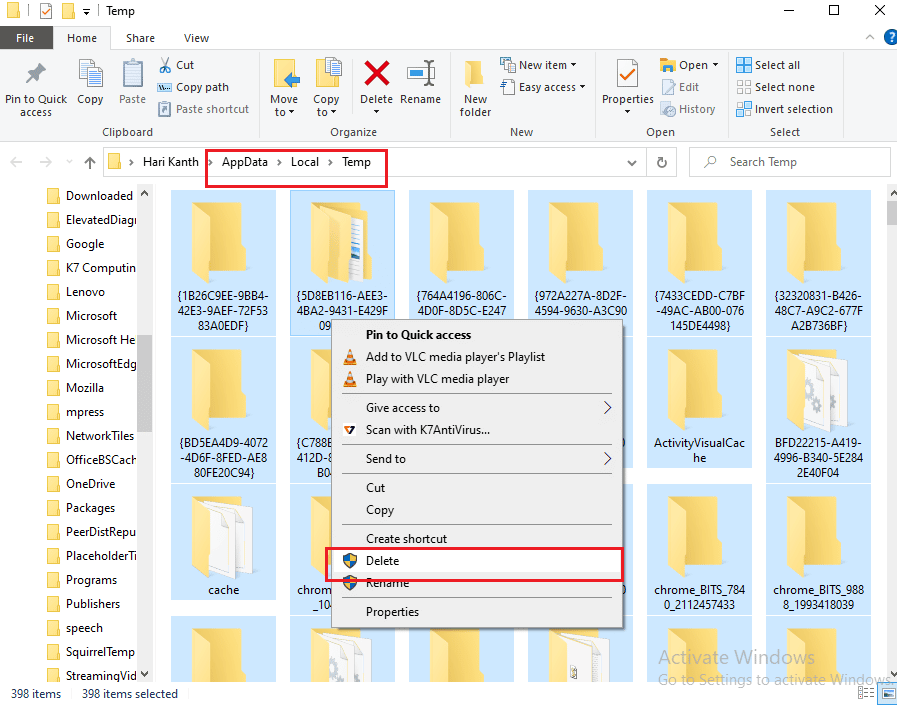
如果此方法不起作用,并且您仍然遇到 Google Chrome 中“未收到数据”的错误问题,请尝试下一个方法,以避免出现无法加载网页和 Chrome 错误 324 的问题。
常见问题 (FAQ)
Q1. 为什么我在使用 Google Chrome 时会收到错误消息?
答: 您在使用 Google Chrome 时可能会遇到错误,这可能是由于缓存文件过多或网络连接不良等各种问题引起的。
Q2. 如何修复 Chrome 上服务器无法连接的问题?
答: 您可以尝试通过修复网络连接问题和更改 DNS 服务器来修复 Chrome 上服务器无法连接的问题。
Q3. 什么是 Chrome 上服务器没有发送数据?
答: 服务器未发送数据是 Chrome 上的常见错误,可能会导致在互联网上浏览网页时出现中断。
***
我们希望本指南对您有所帮助,并且您能够使用 Google Chrome 修复“Chrome 服务器未发送数据”的问题。请告诉我们哪种方法最适合您。 如果您对我们有任何建议或疑问,请在评论区告诉我们。